先進的な電子機器記憶媒体として、CFカード(コンパクトフラッシュカード)は、高速、大容量、小型、軽量、低消費電力という利点を持ち、多くのユーザーに認知されています。主にカメラ、オーディオ機器、GPSナビゲーター、自動車システムなどの分野で写真、ビデオ、その他のファイルを保存するために使用されています。
時々、いくつかの理由で、人々は意図的または誤ってCFカードをフォーマットすることがありますが、事前にカード内のデータを転送することを忘れました。これはデータ損失のジレンマを作成します。では、フォーマットしたCFカードを復元することは可能ですか?
フォーマットしたCFカードの復元は可能か?
ディスクのフォーマットに関しては、一般的にクイックフォーマットとフルフォーマットの2種類があります。
クイックフォーマットは、ハードドライブ上のファイルを削除し、ディスクスペースを使用可能な状態にします。クイックフォーマットしたCFカードは、データ復元ソフトウェアによってスキャンされ、復元される可能性があります。
フルフォーマットは、ハードディスクの再レーニングとクラスタリングであり、ディスク上のデータは消去されます。フルフォーマットしたCFカードから、どのソフトウェアでもデータを復元できる可能性はほとんどありません。
次のパートでは、フォーマットしたCFカードからデータを復元する方法を詳しくご紹介します。
Windows 11/10/8/7でフォーマットしたCFカードからデータを復元する方法
方法1、バックアップファイルを使用する
CFカードをフォーマットする前に、他のドライブや場所にカード内のデータを転送した場合、フォーマットしたCFカードを復元することはとても簡単です。フォーマットしたCFカードにバックアップファイルをコピーして貼り付けるだけです。または、以前にCFカードをバックアップするためにデータバックアップソフトウェアを使用した場合、単に対応するソフトウェアを使用してください。
方法2、専門的なデータ復元ソフトを使う
利用可能なバックアップファイルがない場合、専門的なデータ復元ソフトウェアの助けを求める必要があります。MiniTool Power Data Recoveryは最高のCFカード復元ソフトウェアで、破損したCFカード、フォーマットしたコンパクトフラッシュカード、認識されないCFカードなどを効果的に復元できます。
CFカード以外にも、このハードドライブデータ復元サービスは、SDカード復元、USB復元、SSDデータ復元、HDD復元、および他のデータストレージメディアのファイル復元にも最適です。
このソフトウェアは、Windows 11、Windows 10、Windows 8/8.1、Windows 7を含むすべてのWindows PCバージョンと互換性があります。
MiniTool Power Data Recovery無料版を使えば、1GBのファイルを1円も払わずに復元できます。今すぐ下のボタンをクリックしてMiniTool Power Data Recovery無料版をインストールし、ファイル復元を開始しましょう。
MiniTool Power Data Recovery Freeクリックしてダウンロード100%クリーン&セーフ
ステップ1、ソフトウェアを起動し、CFカードをスキャンします。
MiniTool Power Data Recovery無料版をダブルクリックして起動します。ホームページの「論理ドライブ」にCFカードが表示されているはずです。表示されていない場合は、右上隅の「更新」ボタンをクリックしてドライブを再読み込みするか、カードをコンピュータに再接続する必要があります。
CFカードが認識されたら、その上にカーソルを移動します。「スキャン」ボタンをクリックしてスキャンします。
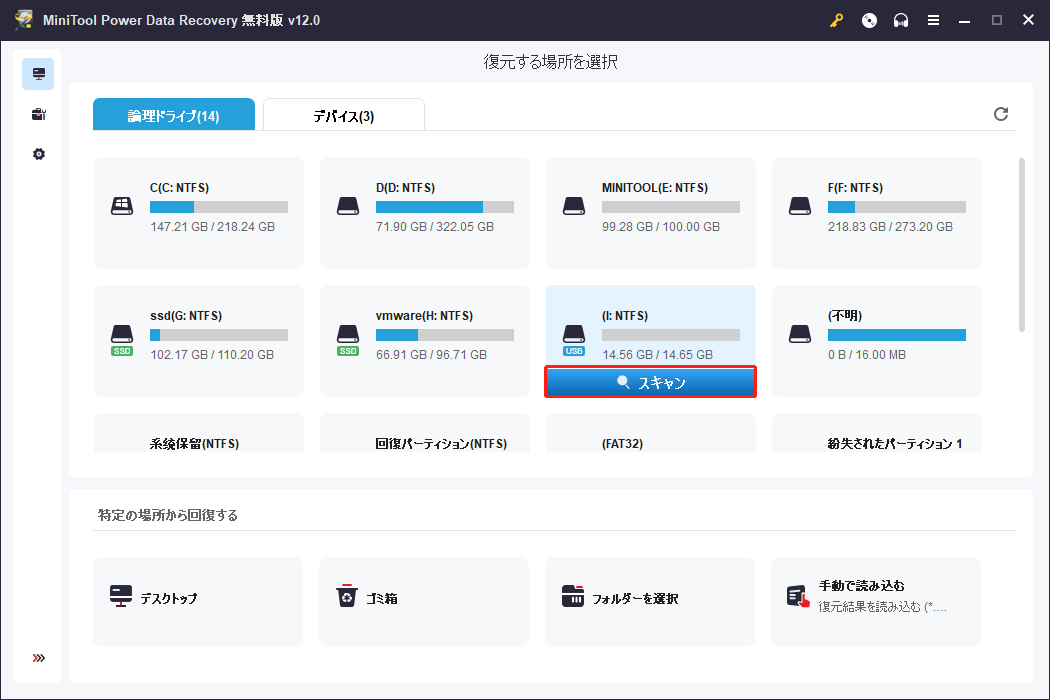
スキャン時間は、主に選択された CF カードのデータ量に関連します。最良のスキャン結果を得るためには、スキャンが終了するまで辛抱強く待つことをお勧めします。
ステップ2、必要なファイルをプレビューします
スキャン後、スキャン結果ページの「パス」の下に多数のファイルが表示されます。必要なファイルを見つけやすくするために、「タイプ」カテゴリーリストに移動することができます。そうすることで、リストされたファイルはファイルタイプ別に分類されます。
CFカードは、通常、写真や動画を保存するために使用されるので、「画像」と「音声とビデオ」に焦点を当てることができます。さらに、このソフトはJPG、PNG、JPEG、MP4などの画像形式やビデオ形式でこれらのファイルを表示することができます。
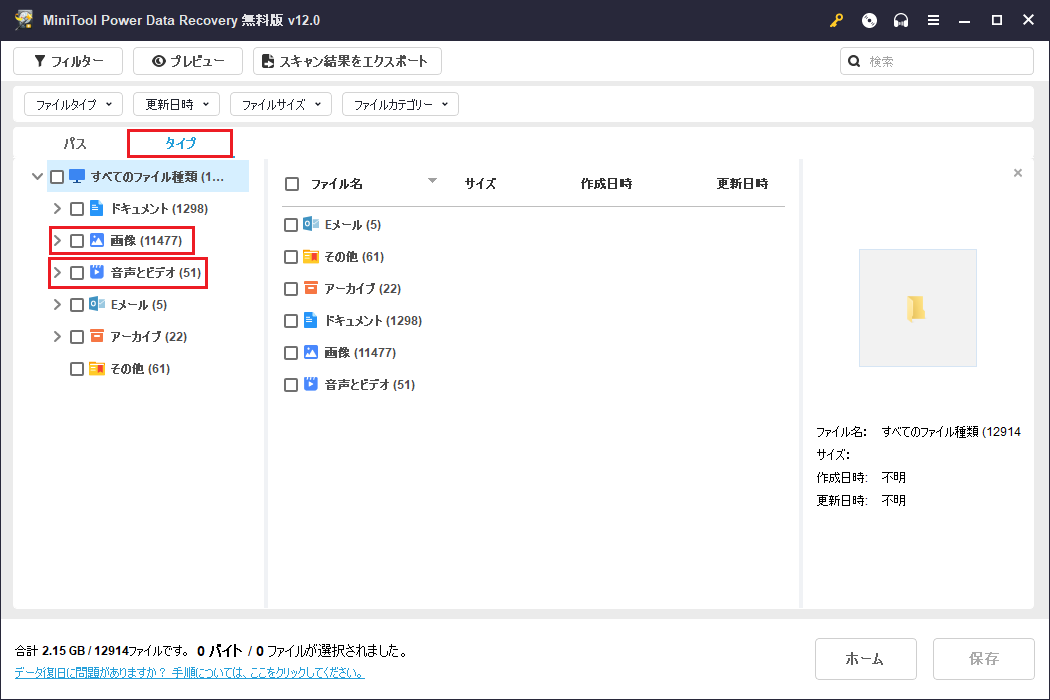
「フィルター」機能は、特定のファイルだけを表示するもう一つの方法です。「フィルター」ボタンをクリックすると、指定したファイルタイプ、ファイルカテゴリー、ファイル更新日時、ファイルサイズに応じてファイルを表示させることができます。
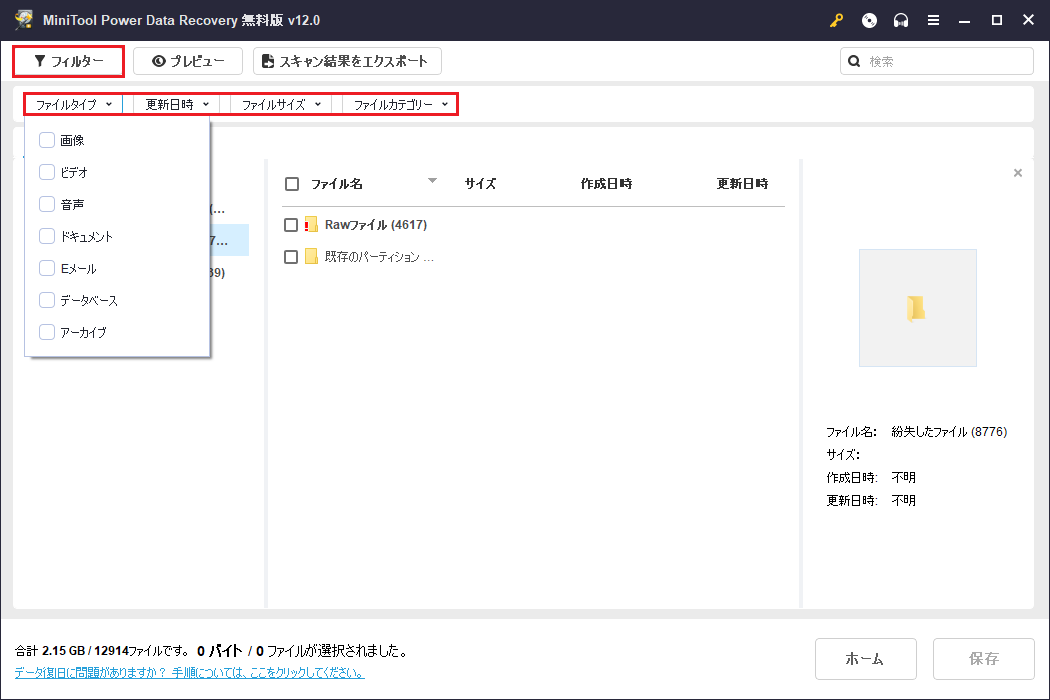
さらに、MiniTool Power Data Recovery無料版ではファイルを復元する前にプレビューすることができます。これは、見つかったファイルが必要かどうかを判断するのに役立ちます。プレビューに対応するファイルタイプについては、こちらのページをご覧ください:MiniTool Power Data Recoveryソフトウェア要件仕様。
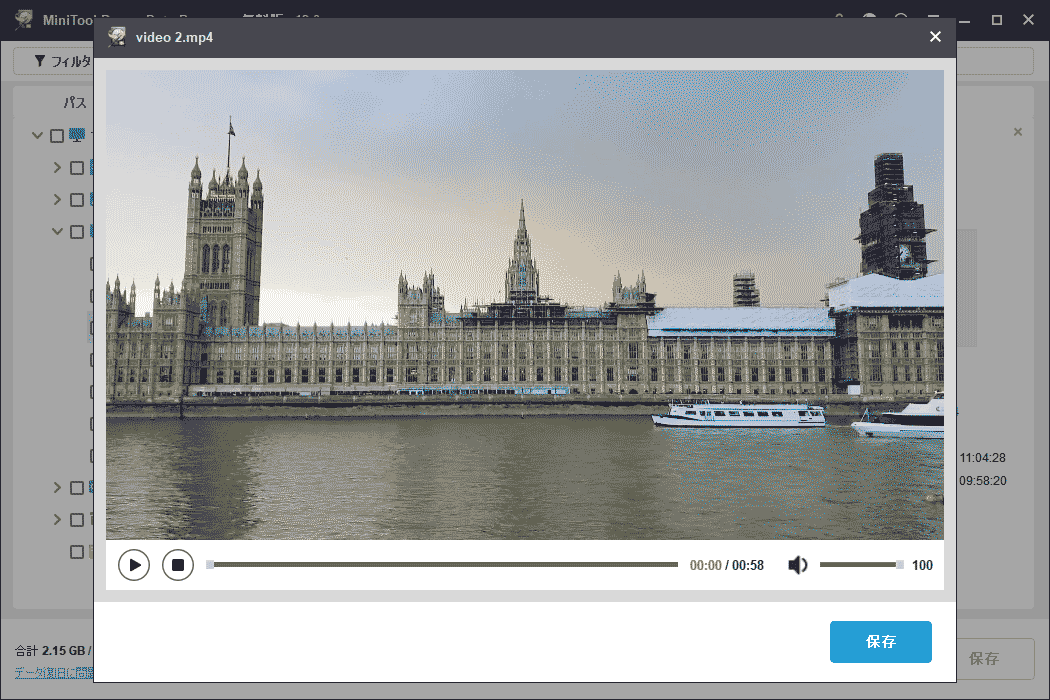
ステップ3、必要なファイルを保存する安全な場所を選択します。
必要なファイルを見つけたら、その横にあるチェックボックスをオンにします。次に、「保存」ボタンをクリックして、復元されたファイルの安全なディレクトリを選択します。データの上書きを引き起こす可能性があるため、フォーマットした元のSDカードに復元データを保存しないようご注意ください。
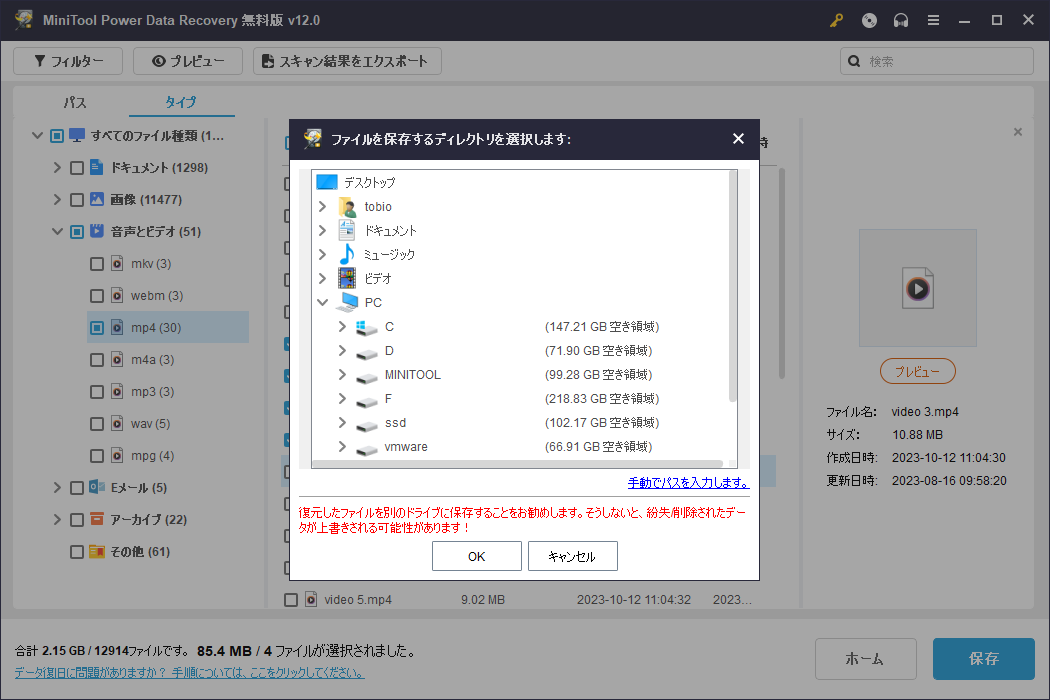
前述の通り、MiniTool Power Data Recovery無料版は1 GBのファイルの復元をサポートしています。この制限を解除して無制限にファイルを復元したい場合は、MiniTool Power Data Recovery個人版のような個人エディションにアップグレードする必要があります。
朗報です!MiniTool Power Data RecoveryはフォーマットしたCFカードを復元する良いオプションです。このソフトをお勧めします。Twitterでシェア
方法3、Windows File Recoveryを使用する
任意の追加の金銭的な費用を負担したくない場合は、フォーマットしたCFカードの復元を実施するためにWindows File Recoveryの使用を検討することができます。これは、Microsoftによってリリースされた完全無料のファイル復元ユーティリティで、多くの種類のファイルストレージデバイスからファイルの品揃えを復元するのに効率的です。
それは、削除されたファイルを検索して復元するためにwinfrコマンドラインを使用しています。Windowsにプリインストールされていないため、まずMicrosoftストアからダウンロードしてください。そして。このチュートリアルを参照して使用します:ファイル復元ツール「Windows File Recovery」の使い方と代替案。
Windows File Recoveryは完全に無料ですが、ファイルシステム、コマンドライン、ファイルの保存場所などを詳しく理解する必要があり、フォーマットしたCFカードの復元が複雑になります。また、Windows File Recoveryが機能しなかったり、何らかの理由で99%で止まったりすることもあるので、データを保存するにはMiniTool Power Data Recoveryを使うのが良いでしょう。
MiniTool Power Data Recovery Freeクリックしてダウンロード100%クリーン&セーフ
データを失うことなくCFカードをフォーマットする方法
次に、ファイルの復元に失敗する可能性を避けるために、CFカードをフォーマットする必要がある一般的な状況をいくつか挙げ、ディスクフォーマットによるデータ損失を防ぐ方法を説明します。
CFカードのフォーマットが必要な一般的な状況
様々なケースで、CFカードを元の状態にフォーマットする必要があります。ここでは、最も一般的な状況と対応するヒントを以下にリストアップします。
状況1、エラー – ドライブを使うにはフォーマットする必要があります。
CFカードをコンピュータに接続すると、「ドライブを使うにはフォーマットする必要があります。フォーマットしますか?」というエラーメッセージが表示されます。これは通常、ドライブがRAWなどWindowsで認識できないファイルシステムを持っているためです。この場合、データ損失につながるため、このプロンプトにすぐに実行しないでください。
状況2、CFカードが認識・表示されません。
CFカードのファイルシステムが正しくないか、その他の問題がある場合、カードがWindowsやデジタルカメラで認識されないことがあります。この場合、CFカードを再利用するには、フォーマットするのが最も効果的な方法です。
状況3、CFカードが空と表示されます。
信頼できないコンピュータでCFカードを使用したり、カードを間違って取り出したりすると、カードがサポートされていないファイルシステムで空と表示されることがあります。正常な状態に戻すには、フォーマットするのが一番早い方法です。
状況4、CFカードが書き込み禁止されています。
CFカードが書き込み禁止されている場合、そのカードにファイルをコピーしたり保存したりすることはできません。CFカード、USBドライブ、SDカードから書き込み禁止を解除するには、フォーマットするのが良い方法です。
状況5、CFカードが新しく購入されたものです。
新しいCFカードやSDカードをフォーマットする必要があるかどうかは議論の余地がありますが、多くのユーザーは新しいカードを使用する前に完全にフォーマットすることを推奨しています。
状況6、CFカードが一杯ではないが、一杯と表示されます。
CFカードに1つか2つのフォルダーしかないのに、カードの記憶容量がいっぱいだと表示されることがあります。この場合、カードの状態を復元するために、フォーマットを検討することができます。
フォーマットする前にCFカードをバックアップする
おわかりのように、CFカードをフォーマットする必要がある状況はたくさんあります。また、人為的なミスやその他の理由でCFカードをフォーマットすることもあるでしょう。では、データを失うことなくCFカードをフォーマットするにはどうすればよいのでしょうか?またはCFカードのデータが失われるのを防ぐ方法は?CFカードをバックアップすることが最良の方法です。
CFカードのバックアップには、手動コピーの方法を選択することができます。コンピュータの内蔵ドライブまたは十分な空き容量を持つ他の外部ドライブにフォルダーを作成し、手動でコピーして、そのフォルダーにCFカード内のファイルやフォルダーを貼り付けることができます。
十分な容量のある別のドライブがない場合、クラウドバックアップは素晴らしいバックアップオプションです。多くのクラウドディスクソフトウェアは可変の無料ストレージスペースを持っています。例えば、OneDrive、Google Drive、Dropboxなどです。
さらに、CFカードを定期的かつ自動的にバックアップしたい場合は、MiniTool ShadowMaker(30日間無料トライアル)のような専門的なデータバックアップソフトウェアを選択することができます。このツールは、主にコンピュータのディスクバックアップやシステムバックアップなど、大量のデータをバックアップするために使用されます。CFカードのバックアップでうまく実行することができます。
MiniTool ShadowMaker Trialクリックしてダウンロード100%クリーン&セーフ
CFカードのバックアップファイルを持っているときは、任意のファイルを失うことなく、CFカードをフォーマットすることができます。
その上、フォーマットする必要があるCFカードの問題のリスクを減らすために、以下の点に注意してください。
- カードリーダーからCFカードを取り外す前に、お使いのコンピュータ上で正しい 「取り外す」機能を使用していることを確認してください。少ないクリック数で外部デバイスを取り外したい場合は、ハードウェアの安全な取り外しを無効にすることができます。
- カメラからCFカードを取り外す前に、必ずカメラの電源を切ってください。
- 異なるメーカーやモデルのカメラで同じCFカードを使用しないようにしてください。
- カメラなどの電子機器のバッテリー残量が少ないときは、CFカードを使用しないでください。
- CFカードを使用しないときは、必ず乾燥した清潔な環境に保管してください。
まとめ
様々な理由により、CFカードはバックアップファイルなしでフォーマットされることがあります。幸いなことに、簡単に無料のCFカード復元ソフトウェア- MiniTool Power Data Recoveryを使って失われたデータを取得することができます。
MiniTool Power Data Recovery Freeクリックしてダウンロード100%クリーン&セーフ
また、お使いのCFカードをフォーマットする前に、そのファイルのコピーを作成することをお勧めします。さらに、CFカードが破損してフォーマットが必要になるのを防ぐため、上記のヒントを重視することをお勧めします。
MiniToolソフトウェアに関するご質問は、[email protected]までメールを送信してください。

